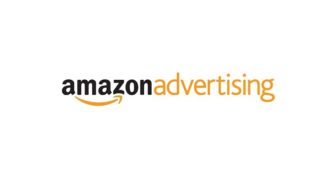新型コロナウイルスのワクチン接種が本格的に始まりましたが、2021年5月現在、連日、ワクチン接種希望の方がワクチン接種のネット予約が取れないやワクチン接種システムのサーバーがダウンして予約できないというニュースが報道されています。
今後はワクチン接種の予約の混雑も解消の方向に向かう(向かってほしい)かもしれませんが、まだまだ混沌した状態は続くかもしれません。また毎年ワクチン接種をする必要性もあるかもしれません。
ワクチン接種の予約が先着順の場合、短時間で予約が埋まってしまう場合が想定されます。ネットショップの利用等で普段ネットに慣れている人でも焦っている状態では入力ミス等する致命的なミスをする場合もあります。
ましてインターネットを使いなれていない方にとってもはかなりハードルが高いでしょう。
1人でも多くのワクチン接種を希望する方が予約できるように、利用者ができることでスムーズに予約するためのポイントをいくつかまとめてみました。
※各自治体ごとにワクチン接種予約受付システムは異なるので汎用性の高い内容だけ掲載しました。
※サーバーハッキングや不正操作を助長する情報ではありません。あくまでパソコンやインターネットの普通の操作でできることを紹介しています。
【事前準備編】ワクチン接種のネット予約を効率よく申し込むために心がけておくこと
まずはワクチン接種の予約手順のマニュアルをあらかじめ確認・熟知しておく
インターネット上から予約する場合はあからじめ予約完了まで記載されている手順書や操作方法をあらかじめ確認しておくことが大事です。申し込み前に申し込みフォーム入力から完了までイメージトレーニングしておくことが大事です。
先程書いたとおりいきなりアクセスして予約完了までスムーズに行うのは先着順で慌てている場合やネットに慣れていない方ではかなりハードルが高いです。
例えば、実社会の場合、窓口の前に行列を並んで予約を取る場合でもあらかじめ手順を把握しておく(書類提出が必要な場合はあらかじめ入力しておく等)と手続きがスムーズでとても効率が良くなるのと同じで、ネット上でもビジュアル的にに見えないだけで同じ要領です。
※ワクチン接種場所・会場があらかじめ公開されている場合は予約前に決めておくといいでしょう。必ずしも近い場所ではなく、接種会場によっては集中する場合や閑散している場合もあるのでその点の情報も考慮して会場を選ぶといいかもしれません。
よくあるご質問を確認
もし予約受付サイトによくあるご質問が掲載されている場合、一読しておくことも重要です。特に間違いやすい部分とかはよくあるご質問に掲載されていることが多いのでこれでかなりの疑問点の解決やトラブルが回避される可能性高いです。
動作環境を確認
予約手順のマニュアルに動作環境等が記載されている場合があるので必ず確認したほうがいいでしょう。特に官公庁系のシステムはブラウザが指定されている場合が多く、普段使っているブラウザが対応していない場合があるからです。またスマートフォン経由が非対応とかもあるかもしれませんので必ず確認をおすすめします。
すでにワクチン接種の予約完了(接種完了)した人のブログ・YOUTUBE等参考にする
有志の方ですでにワクチン接種の予約完了した方が、きちんと画面をキャプチャーして手順をまとめてくれている方もいらっしゃるのでそうしたブログや動画を参考にするのをおすすめします。予約前にGoogle検索やYOUTUBEで検索してみるといいでしょう。
あらかじめ入力する文言は辞書登録しておく
特に短時間で予約が埋まってしまう場合は、入力の間違いや手間は致命的になってしまう場合が多いです。先程予約手順の操作方法確認同様、なるべくミスなく短時間で予約完了まで行うことがとても大事です。
予約手順のマニュアルや操作方法の中に画面キャプチャーがある場合、入力欄に注目して、あらかじめ入力する文言(氏名・予約に必要な登録番号・住所・電話番号・会場名等)を辞書登録しておくをおすすめします。
例えば「と」と入力すると、「東京都◯◯区」と変換できるようにしておくと、とても楽なのと、入力ミスも防げます。辞書登録が面倒な方はパソコンのメモ帳にあらかじめ記載しておく、コピペできるようにしておくといいでしょう。
またサーバーに負荷がかかっているときには何度もタイムアウトする可能性もあり、そのたびに何度も入力フォームに入力しないといけないのであらかじめ辞書登録やメモ帳に書いておいてコピペできるようにしておくと労力が減ります。
メールアドレスはすぐに確認でき、きちんと受信できるアドレスにしておく
ワクチン接種予約受付システム登録時にはメールアドレスがユーザーIDとして登録必須のところが多いのではないでしょうか。そうした場合、本人確認のためメールアドレス登録後、すぐに確認メールが送信されて、確認メールのURLをクリックして認証または登録手続きの続きを行う場合が多いです。そうした場合、迷惑メールのフィルタリングに引っかからないようにあらかじめ設定おく、またはすぐに確認できるメールアドレスしておくことが大事です。
確認メールに戸惑って、予約受付フォームまでたどり着かない場合もあるかもしれないからです。またワクチン接種までメールアドレスが変更しないようにしておくことが大事です。特に最近ではキャリアメールで登録して、POVOやahamo等に切り替えたためキャリアメールが廃止になる場合もあるかもしれないからです。
また高齢者の方は身内の方が本人に変わりにインターネット予約する場合もあるでしょう。その場合、本人のメールアドレスがちゃんと受信できるかどうかも確認しておくといいでしょう。
【予約申し込み時編】ワクチン接種のネット予約を効率よく申し込むために心がけておくこと
入力フォームはキーボードのタブ(TABキー)移動を活用
フォームの入力ごとにいちいちマウスで次のフォームを選択したらかなり時間がかかります。少しでも入力フォームをスムーズに移動するためにキーボードのショートカットキー「TABキー」活用をおすすめします。これは今回のワクチン接種の予約に限らず、フォームを利用しているところのほとんどで活用できますので覚えておくといいでしょう。
入力フォームはデータ送信時はしばらく待ってみる
予約受付入力フォームに入力して「予約送信」「送信」ボタンを押した後、アクセス数が多いときは通常より時間がかかる場合あります。そのまましばらく待っておくことをおすすめします。
サーバーの負荷の状態によっては上手く送信できない場合(タイムアウトが発生)も多々あります。その場合は何かしらのエラーメッセージや表示がおかしくなる場合がある(※サーバーの状況によって異なります)ので、その場合は再度入力して、送信ボタンを押す必要があります。
受付完了画面は画面キャプチャー「PrintScreen」を撮っておく
もし予約を完了した場合、一安心ではなく、念の為受付完了画面(受付番号が記載されている)は画面キャプチャー「PrintScreen」を撮っておくことをおすすめします。登録したメールにも受付完了のメールが送信されるはずですが、トラフィックが多い場合、送信メールも遅れてくる場合もあり、場合にあってはトラブルで送信されない場合もあるからです。
またトラフィックが多い場合、再度ログインして予約確認画面に見ることが出来ない場合も考えられます。そうしたリスクを回避するためにも画面キャプチャーを撮っておくといいでしょう。
時間帯をずらしてアクセスしてみる
予約受付開始日や開始時間はどうしてもアクセス数が増加でサーバー自体が負荷高く、表示できない・重い場合が多いですが、曜日や時間帯をずらしたりすることで問題なくアクセスできる場合もあります。例えば寝静まった平日の深夜にアクセス方法もあるでしょう。
※自治体によっては24時間受付ではなくインターネット受付も時間帯を設けている場合や予約満杯になった時点で受付終了する場合もあるので注意が必要です。
※間違ってもF5キーを連打したり、ブラウザーの更新ボタンを連打することは控えたほうがいいでしょう。表示はされたとしても結局は次の入力フォームで表示されない等があるからです。

WEB・ホームページ(制作・運用・集客など)や社内のIT・DX化でこんなことで困っているとか、セカンドオピニオン的に意見がほしい、他のサイトはどんな感じなのとかセールストーク抜きでゆるりと相談(30分オンライン限定)受付中です。